
Не запускается Скайп на Windows 10
Есть множество причин почему может не запускаться или вовсе не работать Скайп на Windows 10. Как многие могли заметить сейчас пользователю доступны классическое приложение (Скайп для рабочего стола) и доверенное приложение с Магазина (для Windows 10). Опыт показывает, что доверенное приложение с Магазина работает действительно хуже особенно на слабых компьютерах.
Эта статья расскажет, что делать, если не запускается Скайп на Windows 10. Если же быть кратким, тогда можно сказать, что достаточно будет обновить, скинуть настройки или попросту переустановить Скайп. Но все же различные приложения могут вносить разные изменения в файл host на системном диске. Иногда может понадобиться восстановление файла hosts в Windows 10.
Содержание:
Как обновить Скайп на компьютере
Для обновления Скайпа можно воспользоваться несколькими способами. Если же перейти в раздел Помощь и отзывы, в классическом приложении Скайпа будет выполнена проверка обновлений.
В случае наличия обновлений программы будет сообщено: Скачивается обновление, и после его загрузки: Доступно новое обновление. Скайп автоматически перезапустится после обновления.
С доверенными приложениями с Магазина Windows 10 всё ещё проще. Магазин сам проверяет наличие обновлений и выполняет их обновление в фоновом режиме. При необходимости обновление приложений можно остановить или возобновить в любое подходящее пользователю время.
Как сбросить настройки Скайп
Скайп для Windows 10
После чистой установки операционной системы пользователи получают уже предустановленное приложение Скайпа. Это доверенное приложение с Магазина Windows 10.
Перейдите в расположение Параметры > Приложения > Приложения и возможности. Выделите доверенное приложение Скайп с Магазина и выберите Дополнительные параметры.
Теперь если приложение работает неправильно, можно попытаться восстановить его. Данные приложения не будут затронуты. В подразделе Сбросить нажмите кнопку Исправить и дождитесь завершения процесса.
Если это приложение по-прежнему работает неправильно, сбросьте его настройки. Приложение будет переустановлено со стандартными настройками. В дополнительных параметрах нажмите кнопку Сбросить.
Скайп для рабочего стола
Классическое приложение Скайп подходит для предыдущих версий операционной системы. Сбросить его настройки можно только путём удаления пользовательских данных на системном диске. Перед удалением данных нужно обязательно принудительно закрыть программу в Windows 10.
Перейдите в расположение C:\Пользователи\Имя_Пользователя\AppData\Roaming\Skype. Для быстрого перехода в текущее расположение достаточно выполнить команду: %appdata%\skype. Теперь достаточно переименовать папку Skype, чтобы система подумала, что данные были удалены и выполнила чистый запуск и повторную настройку Скайп.
Как переустановить Скайп
Для переустановки достаточно выполнить полное удаление Скайпа с компьютера. После чего повторно установить Скайп на Windows 10. Процесс удаления действительно простой, переходим в Параметры > Приложения > Приложения и возможности. Теперь выделяем приложение Скайп и нажимаем Удалить подтверждая намерение.
Для повторной установки перейдите на официальный сайт и выберите подходящую версию приложения. Если же Скачать классическую версию Скайпа (сейчас Скачать Скайп для Windows) получаем программу для рабочего стола. Но можно выбрать и Скачать Скайп для Windows 10 (должно перекинуть в Магазин приложений).
Заключение
Проблема когда не работает или не запускается Скайп встречается довольно часто в Windows 10. А также бывает, что после обновления тормозит компьютер. В любом случае пользователю нужно будет восстановить работоспособность приложений. Дополнительно можно добавить программу в исключение брандмауэра Windows 10.

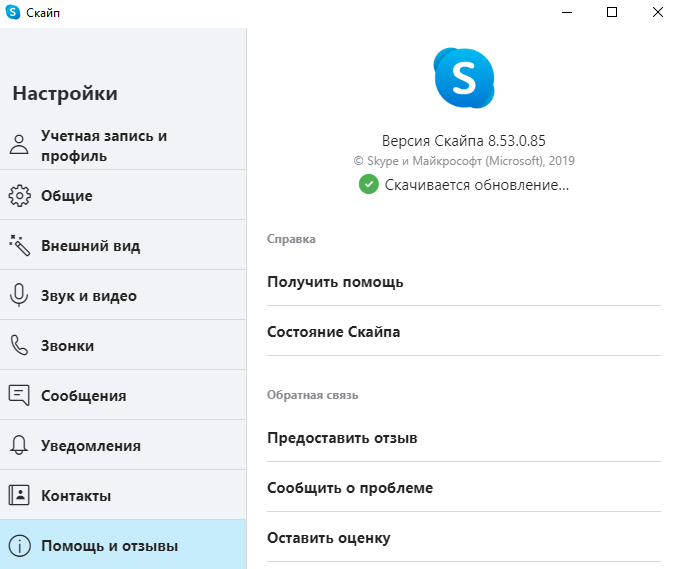
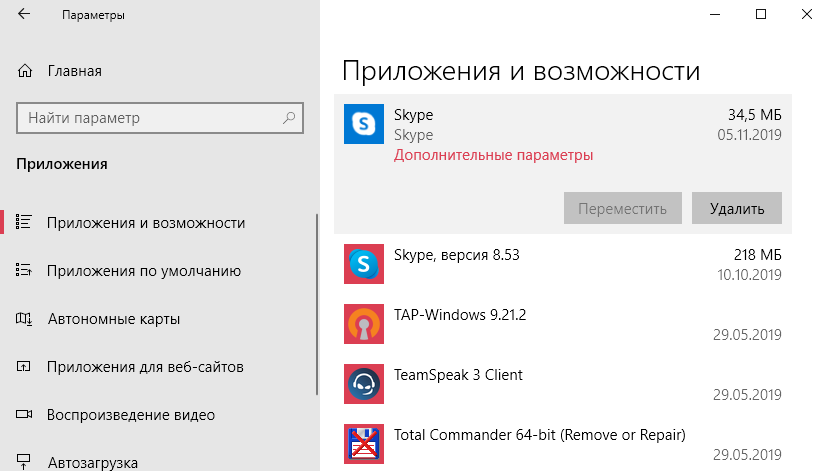
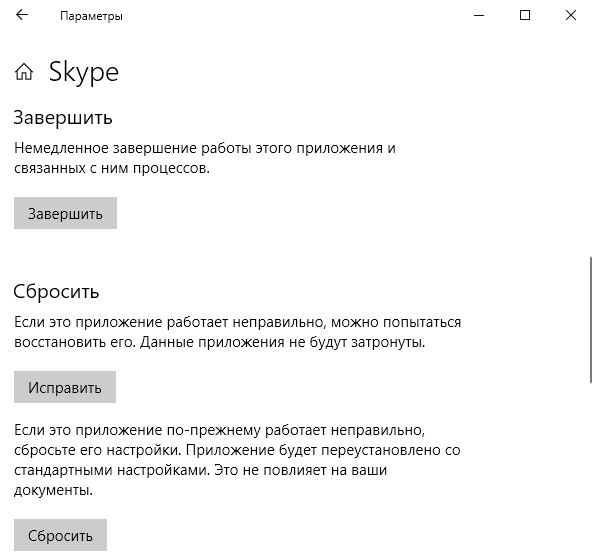
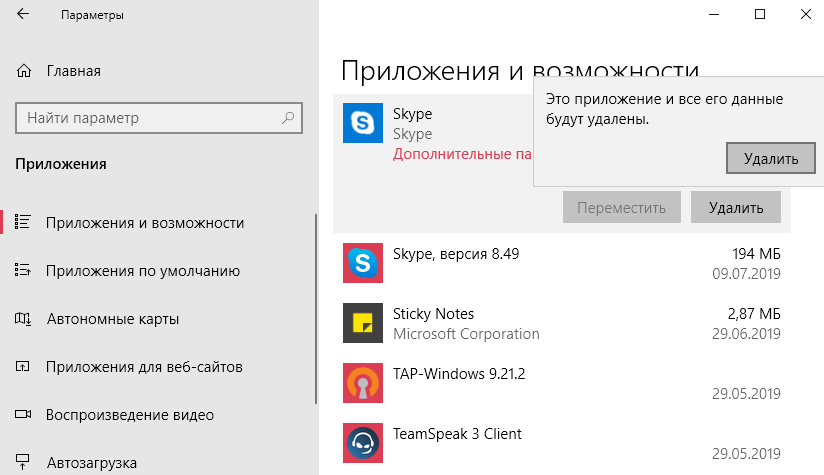
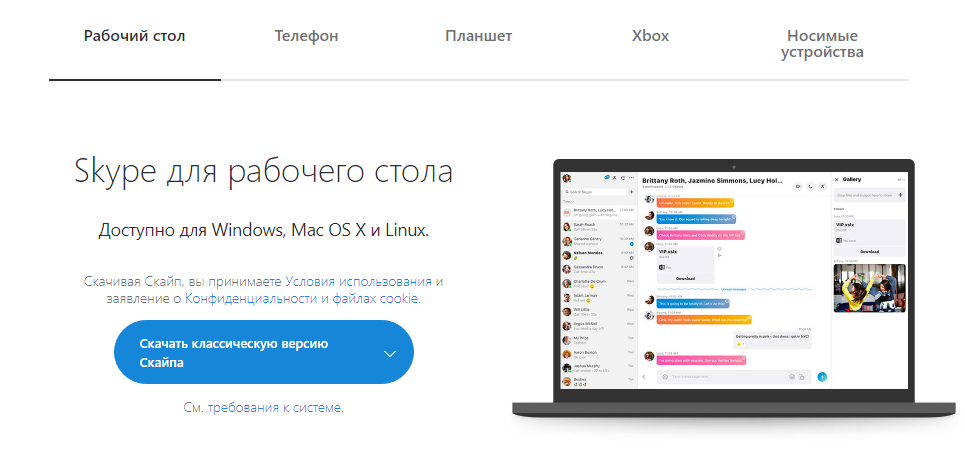


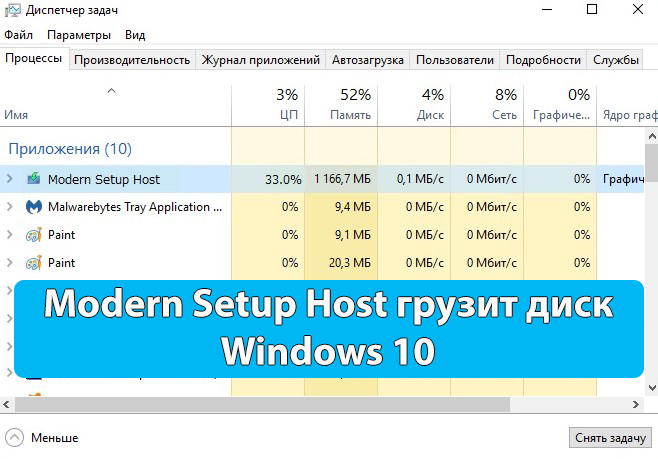

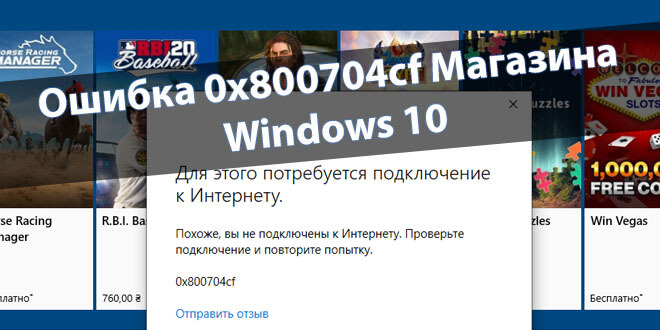

Скайп удаляла. Закачен новый. Открывается пустой экран.